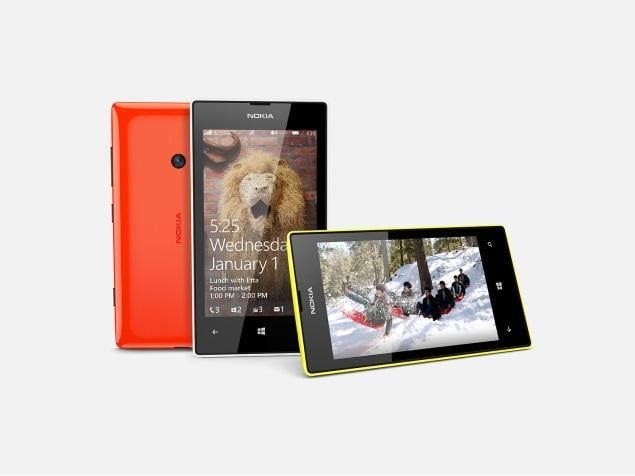Kuinka ottaa Facebookin tumma tila käyttöön PC:llä
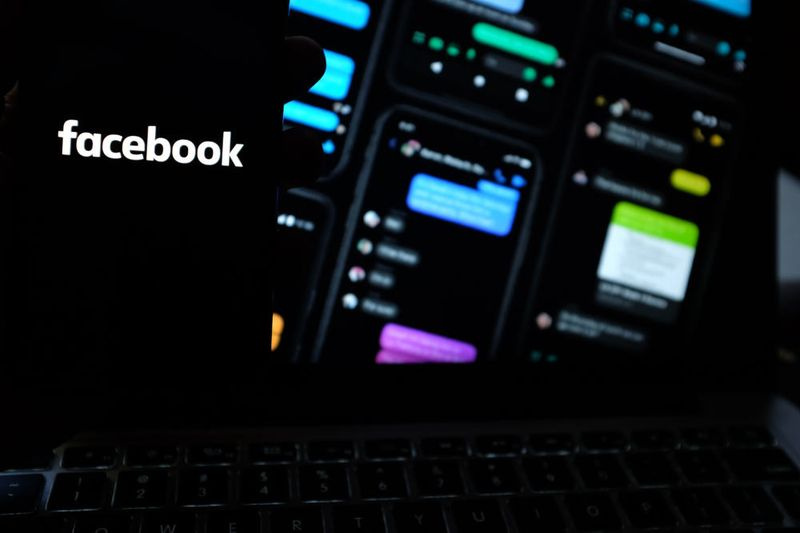
Facebookin tumma tila on saatavilla vuonna 2020 lanseeratussa uudessa Facebookissa. Tässä S Zone -alueella Victor opettaa, kuinka Facebookin tumma tila otetaan käyttöön PC:llä.
kuinka makroavaimia
Vaiheet Facebookin pimeään tilaan siirtymiseen:
- Vaihda uuteen Facebookiin
- Ota tumma tila käyttöön
Tässä on yksityiskohtaiset vaiheet Facebookin pimeän tilan käyttöönottamiseksi tietokoneella…
Selaa viestien aiheita
- Kuinka vaihtaa uuteen Facebook 2020 -suunnitteluun
- Kuinka ottaa Facebookin tumma tila käyttöön uudessa Facebookissa
- Kuinka vaihtaa takaisin aiempaan Facebook-suunnitteluun
Kuinka vaihtaa uuteen Facebook 2020 -suunnitteluun

Ennen kuin voit ottaa Facebookin tumman tilan käyttöön Facebook.comissa, sinun on vaihdettava vuoden 2020 alussa julkaistuun uuteen Facebookiin.
Tässä on ohjeet siirtyäksesi nykyisestä Facebookista sitten uuteen Facebookiin.
- Facebookin oikeassa yläkulmassa Uutisvirta , napsauta valikkoa. Näkyviin tulee joukko valikkovaihtoehtoja.

- kana, napsauta näytetyistä valikon vaihtoehdoista Vaihda uuteen Facebookiin .
 Jos vaihdat ensimmäistä kertaa uuteen Facebookiin, saat ponnahdusikkunan, jossa on tietoja uudesta käyttöliittymästä. Facebook sanoo, että se on kevyempi ja latautuu nopeammin!
Jos vaihdat ensimmäistä kertaa uuteen Facebookiin, saat ponnahdusikkunan, jossa on tietoja uudesta käyttöliittymästä. Facebook sanoo, että se on kevyempi ja latautuu nopeammin!Kuinka ottaa Facebookin tumma tila käyttöön uudessa Facebookissa

Kun olet vaihtanut uuteen 2020-muotoon, ota tumma tila käyttöön noudattamalla alla olevia ohjeita:
- Napsauta uuden Facebook-uutissyötteen oikeassa yläkulmassa olevaa uuden valikon kuvaketta (sillä on harmaa tausta vanhan valikon siniseen taustaan verrattuna). Kun napsautat valikkoa, näyttöön tulee joukko vaihtoehtoja.

- Napsauta näytettyjen vaihtoehtojen alaosaa Tumma tila -painiketta.

- Tumma tila herää henkiin!

Kuinka vaihtaa takaisin aiempaan Facebook-suunnitteluun

- Napsauta Uuden Facebookin oikeassa yläkulmassa olevaa valikkokuvaketta. Valikkovaihtoehdot tulevat näkyviin.
- Napsauta sitten näytetyistä valikon vaihtoehdoista Vaihda perinteiseen Facebookiin.

- Sinut vaihdetaan takaisin normaaliin Facebookiin, mutta menetät Dark-tilan!

Voit ottaa Facebookin pimeän tilan PC:n käyttöön tämän S-alueen ohjeiden avulla! Toivottavasti tästä S-alueesta oli apua. Jos koit sen hyödylliseksi, äänestä ystävällisesti Joo Oliko tämä viesti Hyödyllinen kysymys alla.
Vaihtoehtoisesti voit esittää kysymyksen, jättää kommentin tai antaa palautetta Jätä vastaus -lomakkeella, joka löytyy tämän sivun lopusta.
Lopuksi, lisää sosiaalisen median S-alueita vieraile Social Media -sivullamme. Saatat myös pitää Work from Home -sivustamme erittäin hyödyllisenä.